Grass Valley EDIUS Pro v.7.7 Manuel d'utilisation
Page 259
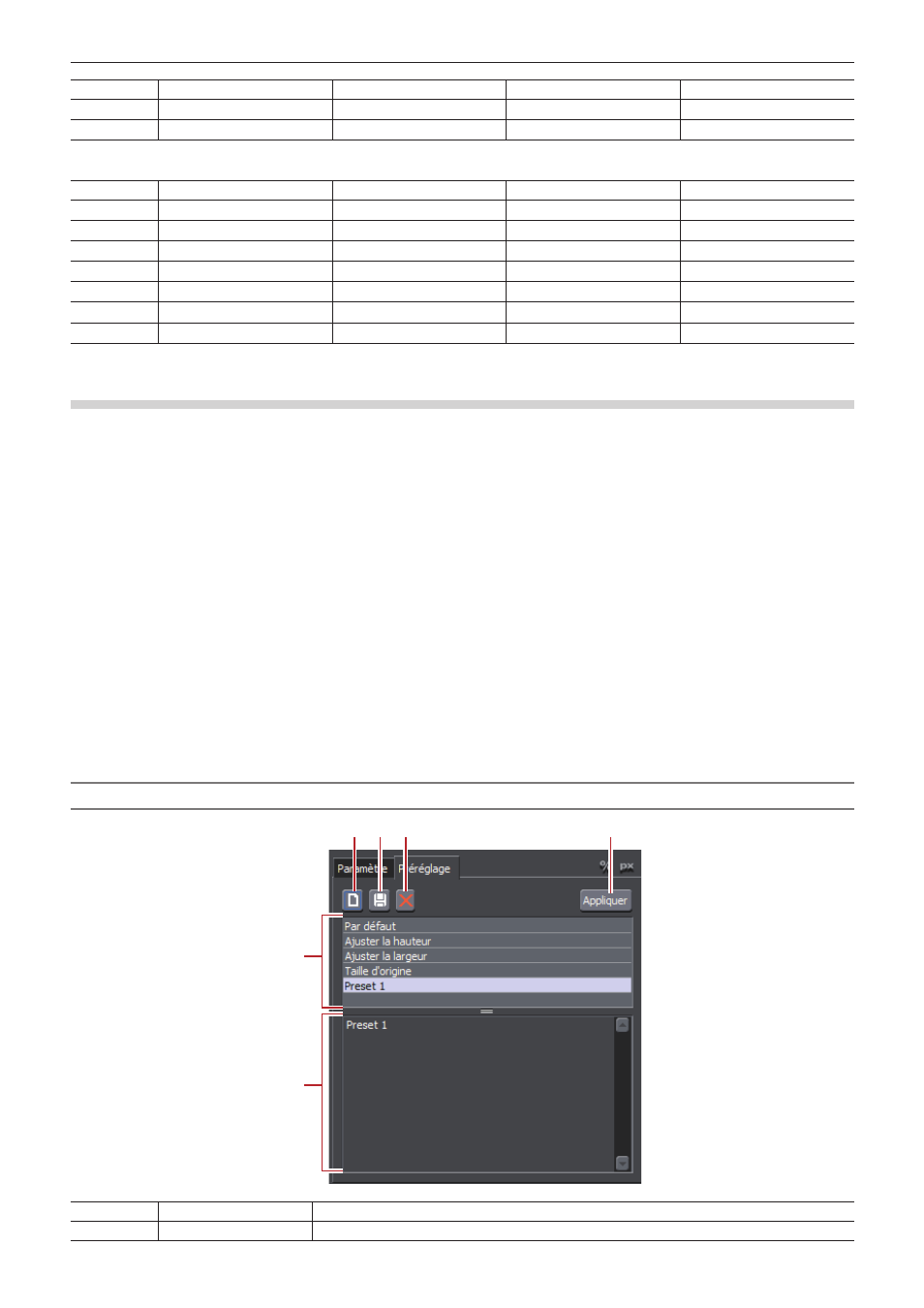
Chapitre 6 Éditer les lignes temporelles — Agencement vidéo
259
Défocalisation
Alias
Dépassement
Vitesse de calcul
(7)
....
.....
...
...
(8)
....
.....
...
...
f
Pour effectuer un zoom arrière
Défocalisation
Alias
Dépassement
Vitesse de calcul
(2)
..
....
.....
....
(3)
...
..
.....
....
(4)
....
...
...
...
(5)
...
...
....
...
(6)
....
....
...
..
(7)
...
.....
...
..
(8)
.....
...
...
..
Sauvegarde des détails des modifications en tant que préréglages
1)
Sélectionnez un clip, démarrez l’outil de présentation puis modifiez l’agencement.
2)
Cliquez sur l’onglet [Préréglage].
f
« Onglet [Préréglage] » (w page 259)
3)
Cliquez sur [Nouveau], puis cliquez sur [Oui].
4)
Saisissez un nom de préréglage et un commentaire, puis cliquez sur [OK].
2
f
Lorsque l’outil de présentation a été modifié, ses réglages peuvent être enregistrés dans la palette [Effet] en tant qu’effets originaux
(effets de préréglage de l’utilisateur). Les effets enregistrés de cette façon peuvent être exportés vers et importés à partir d’EDIUS sur
d’autres PC.
« Sauvegarde des effets dans la palette [Effet] » (w page 356)
f
Lorsque vous sélectionnez un préréglage dans la liste des préréglages et que vous cliquez sur [Enregistrer], choisissez soit d’écraser les
données, soit de sauvegarder les modifications des commentaires ou les détails des modifications en tant que nouveau préréglage. Pour
écraser la sauvegarde, cliquez sur [OK] sans renommer le préréglage, puis cliquez sur [Oui].
Onglet [Préréglage]
(1) (2) (3)
(4)
(5)
(6)
(1)
[Nouveau]
Sauvegardez les détails des modifications actuels comme un nouveau préréglage.
(2)
[Enregistrer]
Sauvegardez les détails des modifications actuels.